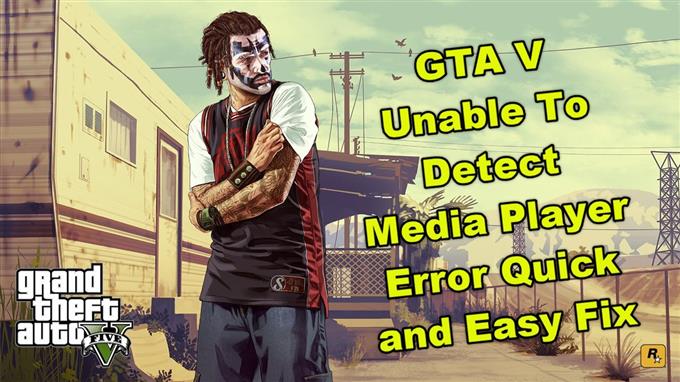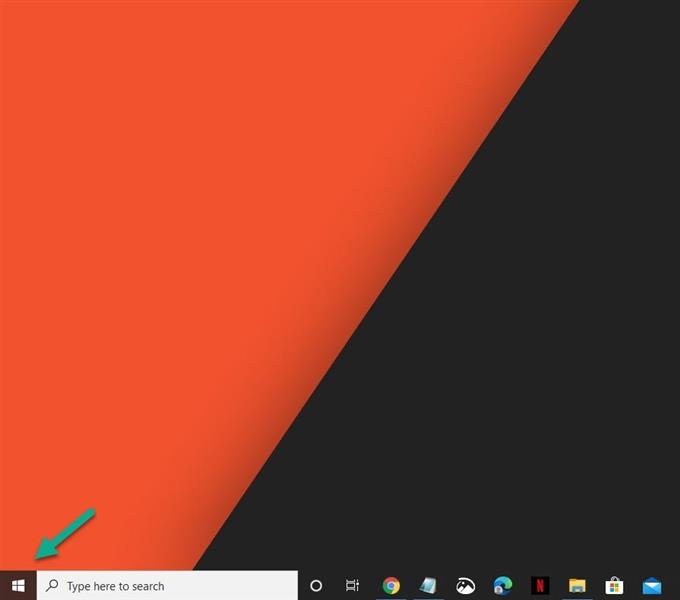GTA V, неспособный обнаружить ошибку медиапроигрывателя, обычно означает, что на вашем компьютере не установлен проигрыватель Windows Media из Windows 10. Это программное обеспечение необходимо для правильной работы игры. Вам нужно будет установить это программное обеспечение, чтобы решить проблему.
Grand Theft Auto V или GTA V — одна из самых популярных компьютерных игр сегодня, несмотря на то, что она была выпущена 7 лет назад. Его привлекательность заключается в том, что он имеет дизайн с открытым миром, который позволяет игрокам самостоятельно исследовать и проявлять творческий подход, не следуя основной истории. Игру можно скачать из различных интернет-магазинов, таких как Steam и Epic, или купить копию физического диска..
Ошибка GTA V «Невозможно обнаружить проигрыватель Windows Media в вашей системе. Пожалуйста, установите Windows Media Player, затем повторите попытку установки ».
Одной из проблем, с которой вы можете столкнуться при игре в эту игру, является ошибка «не удается обнаружить проигрыватель Windows Media». Вот что вам нужно сделать, чтобы это исправить.
Предпосылки:
- Перезагрузите компьютер
- Убедитесь, что вы используете последнее обновление Windows 10.
Переустановка проигрывателя Windows Media
Когда вы видите это конкретное сообщение об ошибке, это означает, что игра не может обнаружить проигрыватель Windows Media. Вам нужно будет установить это программное обеспечение, чтобы решить проблему.
Необходимое время: 10 минут.
Установите проигрыватель Windows Media
- Нажмите кнопку Пуск.
Это можно найти в нижней левой части экрана.
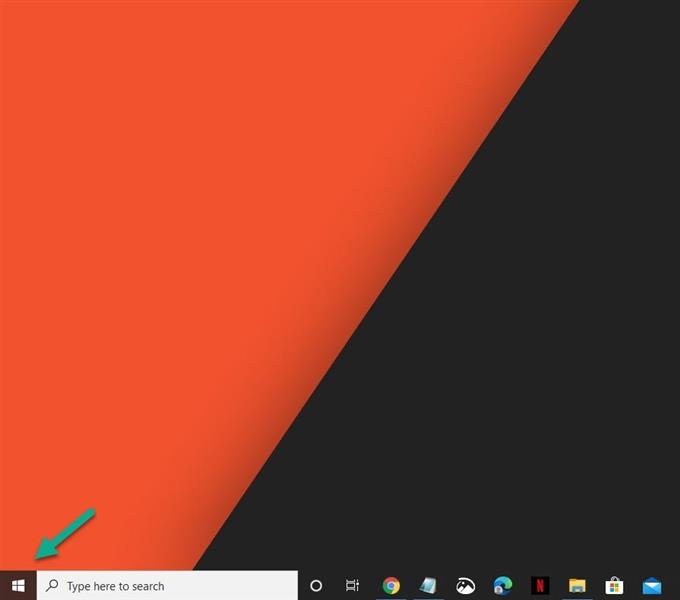
- Нажмите Настройки.
Откроется окно настроек..

- Нажмите Приложения.
Это покажет вам список приложений, установленных на вашем компьютере, которыми вы можете управлять.

- Нажмите Приложения и функции.
Это можно найти на левой панели.

- Нажмите на ссылку Дополнительные функции.
Это можно найти на правой панели.

- Нажмите Добавить функцию.
Это покажет вам список функций, которые вы можете добавить.

- Поставьте галочку на поле для Windows Media Player, затем нажмите кнопку установки.
Это установит функцию на ваш компьютер.

Выполнив шаги, перечисленные выше, вы успешно исправите GTA V, который не может обнаружить ошибку медиаплеера.
Посетите наш канал androidhow Youtube для получения дополнительной видео по устранению неполадок.
Также прочитайте:
- GTA V Сбои в Windows 10 — быстрое и простое решение